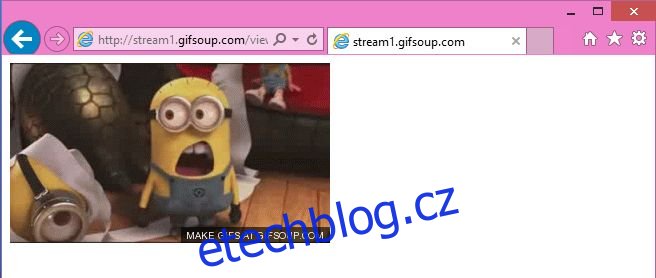Automatické přehrávání obsahu, ať už je to reklama, video (Dívám se na vás na Facebooku) nebo GIF, může snížit vaši šířku pásma a může být také výjimečně nepříjemné, protože zpomaluje načítání stránky. Jediný případ, kdy je přijatelné, aby se obsah automaticky přehrával, je, když prohlížíte Imgur nebo třeba Twitter, kde se sdílí spousta GIFů a Vines, ale jindy je automatické přehrávání obsahu jen další věc, kterou si přejete, aby webové stránky přestaly dělá. Podrobně jsme uvedli, jak zakázat automatické přehrávání obsahu v Internet Exploreru, Chrome, Firefoxu, Safrai a Opeře, ale náš příspěvek se nezabýval GIFy, které se budou nadále automaticky přehrávat, přestože je ve vašem prohlížeči povoleno „přehrát kliknutím“. Zde je návod, jak můžete zastavit přehrávání GIFů v prohlížečích Chrome, Firefox a Internet Explorer.
Table of Contents
internet Explorer
Chcete-li zastavit přehrávání GIF v aplikaci Internet Explorer, stačí stisknout klávesu Escape a přehrávání se pozastaví. Chcete-li znovu přehrát GIF, budete muset obnovit stránku. To funguje, pokud chcete, aby se GIF přehrál alespoň jednou, ale chtěli byste způsob, jak zabránit tomu, aby se znovu a znovu opakoval.
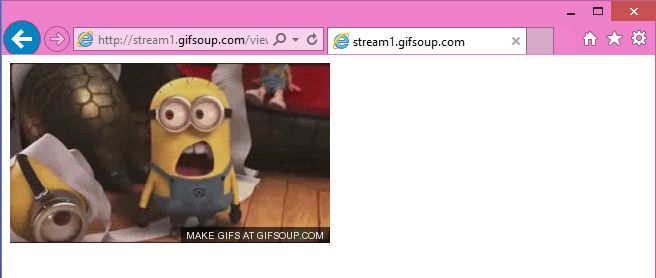
Chcete-li zastavit automatické načítání a přehrávání GIF, přejděte na Nástroje> Možnosti Internetu> karta Upřesnit a přejděte dolů do části Multimédia. Zrušte zaškrtnutí možnosti „Přehrát animace na webových stránkách“ a soubory GIF se při načtení webové stránky již nebudou přehrávat. Aby se to projevilo, budete muset restartovat počítač, protože se jedná o Internet Explorer a rozhodli jste se jej použít.
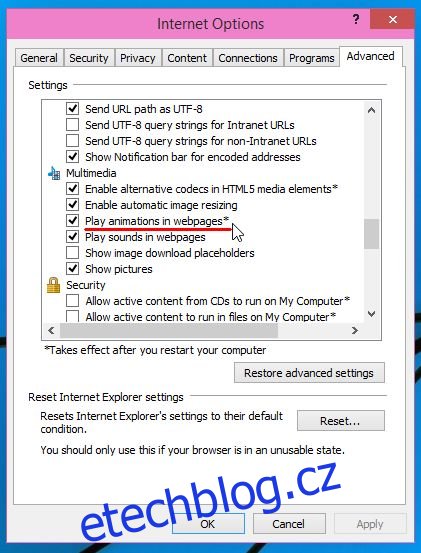
Chrome
Chrome překvapivě nemá tlačítko zastavení ani žádnou možnost, která by bránila automatickému načítání a přehrávání GIF. I když je v internetovém obchodě Chrome poměrně dost rozšíření, která tvrdí, že zastavují přehrávání GIFů nebo že je dokážou pozastavit, pouze jedno prošlo našimi testy, a to GIF Blocker.
Nainstalujte rozšíření a pokaždé, když uvidíte GIF, buď vložený, nebo přímý odkaz na soubor, uvidíte následující. Klikněte na obrázek a začne se přehrávat a pokračovat ve smyčce. V současné době rozšíření nepodporuje žádný způsob, jak zastavit přehrávání GIF a žádné z rozšíření, které to tvrdí, nefungovalo.
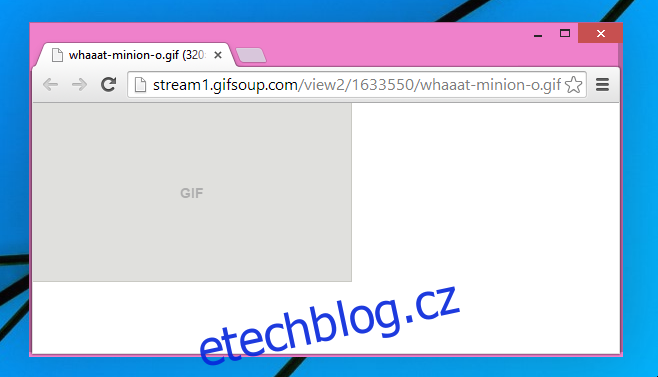
Nainstalujte GIF Blocker z Internetového obchodu Chrome
Firefox
Chcete-li zakázat automatické načítání GIF ve Firefoxu, můžete nastavit hodnotu nastavení image.animation_mode na stránce about:config na none, ale to má nevýhodu; neexistuje způsob, jak přehrát GIF. Žádné kliknutí na obrázek GIF jej nespustí, takže se jedná spíše o trvalé zastavení. Chcete-li získat další možnosti, můžete vyzkoušet animované GIFy Toggle. Zabývá se stejným nastavením, ale podporuje zkratky, které vám umožňují pozastavit a přehrát GIF, stejně jako možnost „automatické přehrávání při umístění kurzoru“.

Nainstalujte Přepnout animované GIFy pro Firefox
Jedna věc, která mě překvapila, když jsem hledal způsoby, jak zastavit, pozastavit a přehrát GIFy, je, že Internet Explorer je zvládá zdaleka nejlépe a dává uživateli úplnou kontrolu nad tím, jak se načítají.